Cách đổi phông chữ Vni-times sang Time new roman trong Excel và Word
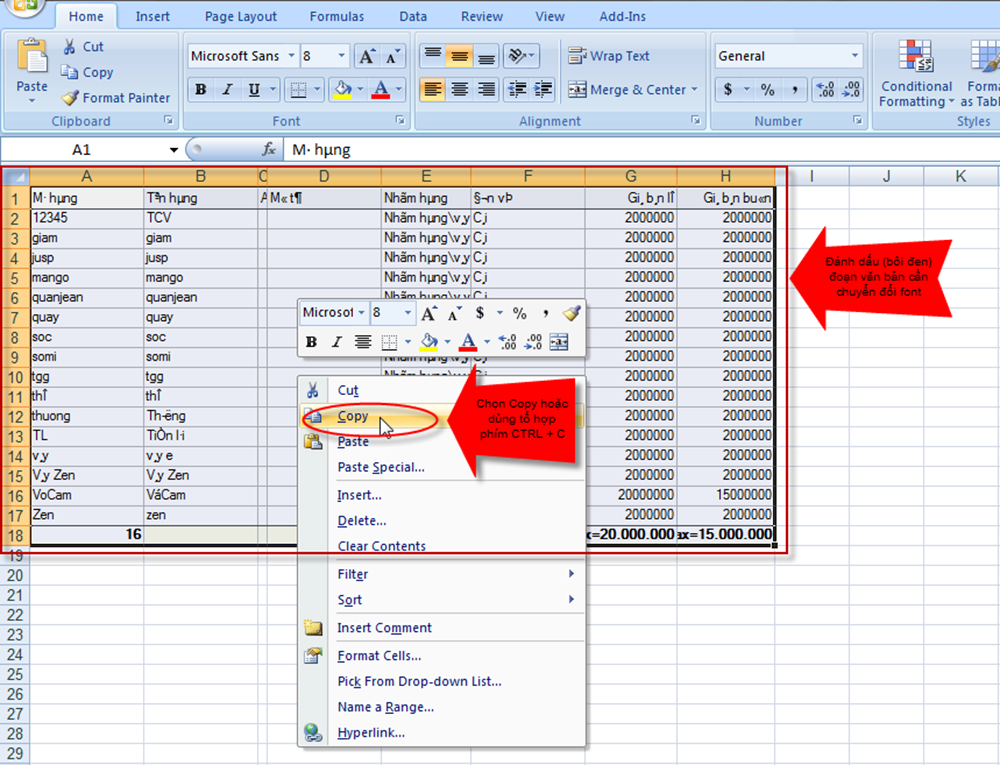
Đổi phông chữ là một trong những thao tác luôn cần thiết khi sử dụng Excel hay Word. Dưới đây là cách đổi phông chữ Vni-times sang Time new roman trong Excel và Word đơn giản.
Cách đổi phông chữ Vni-times sang Time new roman trong Excel
Bước 1: Trên thanh Toolbars chuột phải vào biểu tượng Unikey hiện sau đó chọn: Công cụ…[CS+F6].
Bảng Unikey Toolkit hiện ra:
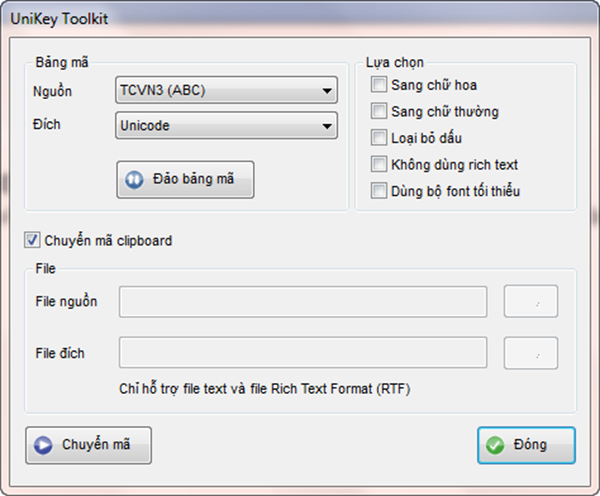
Xem ngay: cách dùng hà Vlookup giữa 2 sheet để biết cách làm
Bước 2: Đoạn văn bản cần chuyển đổi font thì bạn đánh dấu (bôi đen). Sau đó sao chép (copy) đoạn văn bản vừa đánh dấu. Nhấp chuột phải vào đoạn văn bản đó và chọn Copy hoặc dùng tổ hợp phím CTRL + C.
Bước 3: Trên thanh Toolbars, chuột phải vào biểu tượng Unikey. Sau đó chọn: Chuyển mã nhanh – [CS + F9] hoặc bấm tổ hợp phím CTRL + SHIFT + F9.
Bước 4: Bấm Ok để hoàn tất quá trình.
Bước 5: Mở một trang soạn thảo mới và dán (paste) đoạn văn bản vừa chuyển bảng mã font vào đó. Tổ hợp phím tắt là CTRL + V bạn cũng có thể sử dụng.
Vni-times sang Time new roman trong Word
Tùy vào mục đích chuyển đổi qua lại giữa phông chữ và bảng mã thì bạn có thể chuyển đổi phù hợp. Thông thường mọi người hay áp dụng chuyển đổi phông chữ từ .Vntime sang Time new Roman hoặc các phông chữ Unicode thông dụng khác. Chúng ta có thể đổi phông chữ tiện lợi trong Word, Excel 2003, 2007, 2010, 2013 bằng cách chỉ sử dụng phần mềm gõ tiếng Việt Unikey.
Chuẩn Bị:
*Bạn sử dụng phần mềm gõ tiếng Việt Unikey. Tải và cài đặt Unikey.
* Đoạn văn bản cần chuyển đổi.
Bước 1: Chọn Văn Bản, Đoạn Văn Bản.
Nhấn tổ hợp phím Ctrl + A bằng cách bạn bôi đen toàn bộ văn bản. Sau đó nhấn Ctrl + C để Copy hoặc Ctrl + X để cắt.
Bước 2: Bật Unikey Toolkit
Nhấn tổ hợp phím Ctrl + Shift + F6 hoặc click chuột phải vào biểu tượng Unikey để bạn bật Unikey Toolkit chọn Công cụ..[CS+F9]. Để tiết kiệm thời gian và nhanh chóng trong thao tác thì bạn nên sử dụng tổ hợp phím trên.
Bước 3: Thiết Lập Unikey Toolkit
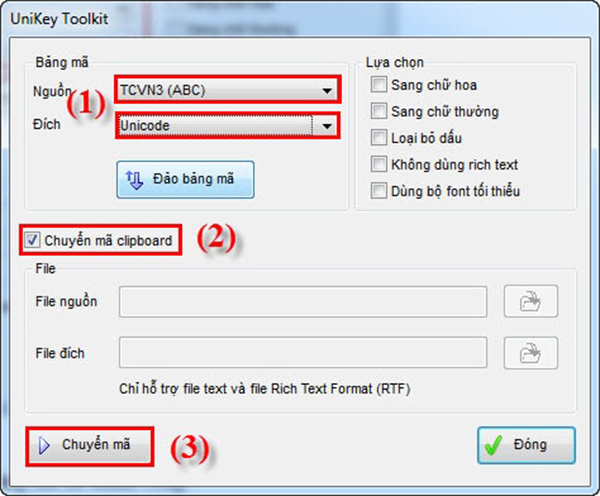
Click ngay: cách định dạng ngày tháng trong Excel để biết cách làm
Các bạn chọn Bảng mã nguồn khi hộp thoại Unikey Toolkit mở ra: TCVN3(ABC) và bảng mã đích là Unicode (1). Sau đó tích vào Chuyển mã clipboard (2).
Chú ý: Để chuyển đổi font, bạn phải tích vào ô tùy chọn Chuyển mã clipboard thì VnTime sang Time New Roman không bị lỗi hay các trục trặc khác.
Sau đó nhấn Chuyển mã (3)
Thông báo chuyển bảng mã thành công
Bước 4: Bạn Dán Đoạn Vừa Copy Vào Và Bôi Đen Chúng ở trong đoạn văn bản bạn muốn đổi tên.
Bạn quay lại văn bản mà bạn vừa Copy hoặc Cut chúng sau khi chuyển mã thành công. Bạn dán đoạn văn bản đó vào rồi bôi đen chúng. Sau đó, chọn phông chữ Times New Roman nhấn Enter. Như vậy là chúng ta đã hoàn tất được thành công.
Trên đây là Cách đổi phông chữ Vni-times sang Time new roman trong Excel và Word. Chúc các bạn thực hiện thành công với thao tác đơn giản này.
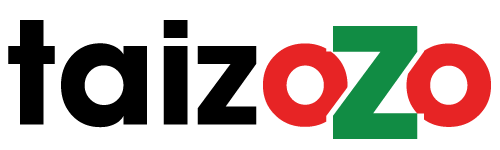

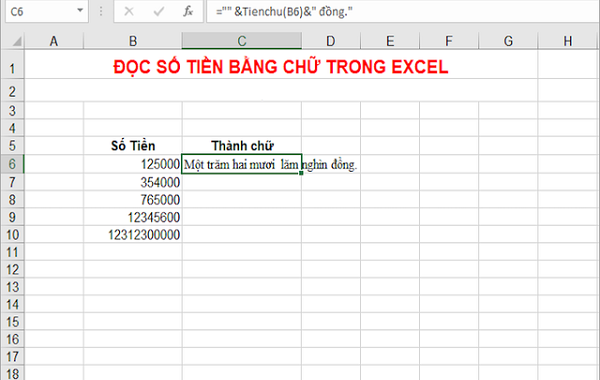 Hàm viết số tiền bằng chữ trong Excel là gì?
Hàm viết số tiền bằng chữ trong Excel là gì?  Giới thiệu hàm viết hoa chữ cái đầu tiên trong Excel
Giới thiệu hàm viết hoa chữ cái đầu tiên trong Excel  Hàm VALUE trong Excel là gì? Lưu ý gì khi sử dụng hàm VALUE?
Hàm VALUE trong Excel là gì? Lưu ý gì khi sử dụng hàm VALUE? 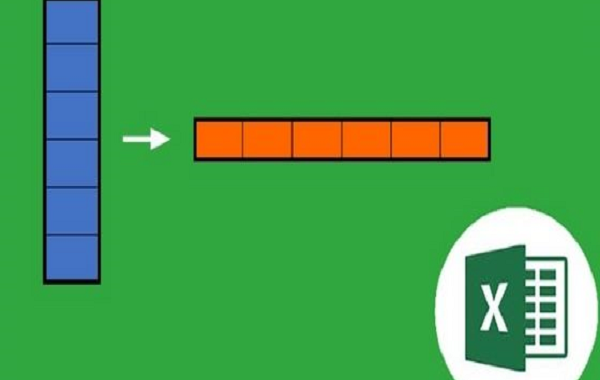 Cách chuyển cột thành dòng trong Excel đơn giản dễ thực hiện
Cách chuyển cột thành dòng trong Excel đơn giản dễ thực hiện 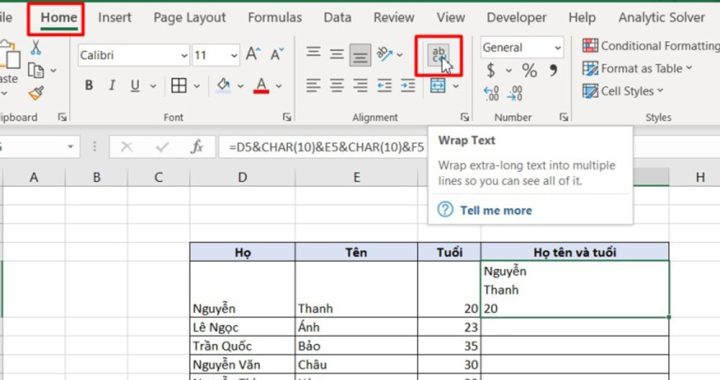 Hướng dẫn cách gộp dữ liệu 2 cột trong Excel theo hàm
Hướng dẫn cách gộp dữ liệu 2 cột trong Excel theo hàm 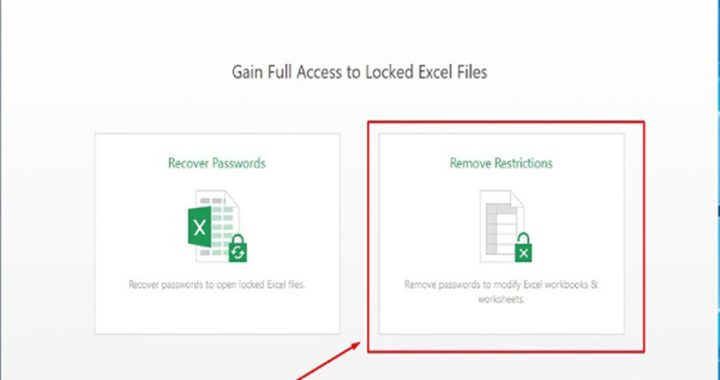 Cách gỡ bỏ chế độ read only trong Excel hiệu quả nhất
Cách gỡ bỏ chế độ read only trong Excel hiệu quả nhất 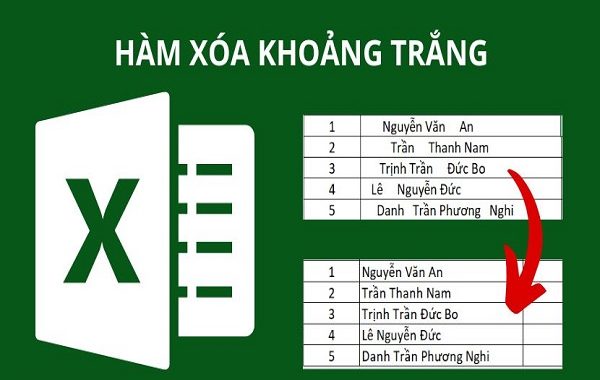 Cách dùng các hàm xóa khoảng trắng trong Excel đơn giản nhất
Cách dùng các hàm xóa khoảng trắng trong Excel đơn giản nhất